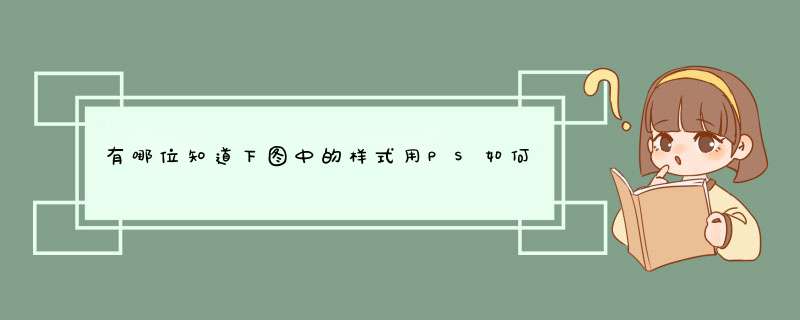
该样式很容易做到。如果想用普通的字的话,
1、创建文档,打上白色文字。
2、ctrl+这个图层得到文字选区,新建一层,选择--修改--扩展1-2像素,根据文字大小。
3、把选区随意填充一种颜色,然后把文字笔画中间的空隙都用画笔填上颜色。
4、ctrl+该图层调出新的文字选区。
5、设置玫红到紫色渐变,把这个选区渐变填充。
6、把该图层设置图层样式浮雕。
大体效果出来了,再做一下文字上反光感觉的白色渐变。
钢笔画个弯曲的封闭路径,调出路径层,ctrl+层,调出选区。
设置渐变白到透明,拉出渐变,区域比文字大没关系。然后在白色透明渐变图层右键创建剪贴蒙板即可。设置图层透明度。安装滤镜:进入ps
依次打开编辑--首选项--增效工具
在附加的增效工具文件夹
前打沟,点击
选项
按钮,把你下载的滤镜文件夹导入后重起ps就可以
安装样式:1:首先打开photoshop,调出样式控制面板,选择菜单:窗口
>
样式
2:点击样式面版右边的小三角形,会看到一排下拉菜单
3:选择你下载并解压的样式文件,点载入
4:载入后就可以在样式面板上看到刚才载入的样式
5:选择你要加样式的图形或文字等,点样式图案就可以应用效果
6:如果你觉得不好的样式效果你可以直接在样式上面按鼠标右键选择删除样式。是工作区样式的话,先把你不要的区删掉,再点右上方的工作区,选择存储工作区,命名,以后就可以调用了
是新建文件的样式呢,在新建文件时,填入你想设置的大小,点选右边的 存储预设,命名,以后可以再新建的时候可以在下拉菜单里选择你的预设
希望可以帮到你
欢迎分享,转载请注明来源:内存溢出

 微信扫一扫
微信扫一扫
 支付宝扫一扫
支付宝扫一扫
评论列表(0条)